أحدث جهاز iPod الأيقوني من Apple ثورة في كيفية استماع الناس للموسيقى أثناء التنقل، مما أدى إلى عصر التصميم الأنيق وجودة الصوت التي لا مثيل لها. ومع ذلك، بالنسبة للعديد من المستخدمين، تم ربط إضافة الموسيقى إلى أجهزة iPod الخاصة بهم ببرنامج واحد: iTunes.
على الرغم من أن iTunes لطالما كان أسلوب الانتقال لإدارة الوسائط على أجهزة Apple، إلا أن قيودها وتعقيداتها دفعت الكثيرين إلى البحث عن طرق بديلة نقل الموسيقى إلى أجهزة iPod. سوف تستكشف هذه المقالة كيفية وضع الموسيقى على iPod بدون iTunes، وإلقاء الضوء على الطرق البديلة التي توفر قدرًا أكبر من المرونة والسهولة.

الجزء 1. نوصي بما يلي: كيفية تشغيل الموسيقى على iPod باستخدام برنامج قوي
مع استمرار تطور التكنولوجيا، تتطور أيضًا أساليب الناس في إدارة مكتبات الموسيقى الخاصة بهم ونقل الأغاني إلى أجهزة iPod المفضلة لديهم. بينما كان iTunes هو برنامج go-to التقليدي لإدارة iPod، يبحث العديد من المستخدمين عن حلول بديلة توفر قدرًا أكبر من المرونة وسهولة الاستخدام نقل الموسيقى إلى iPod بدون iTunes.
أحد هذه الحلول التي حظيت بالاهتمام والثناء هو Wondershare Dr.Fone مكتبة iTunes. إنها أداة شاملة توفر نقلًا سلسًا للموسيقى بين جهاز الكمبيوتر الخاص بك وجهاز iPod. متوافق مع كل من أنظمة تشغيل Windows و Mac، يتيح لك هذا البرنامج التحرر من قيود iTunes والاستمتاع بتجربة خالية من المتاعب.
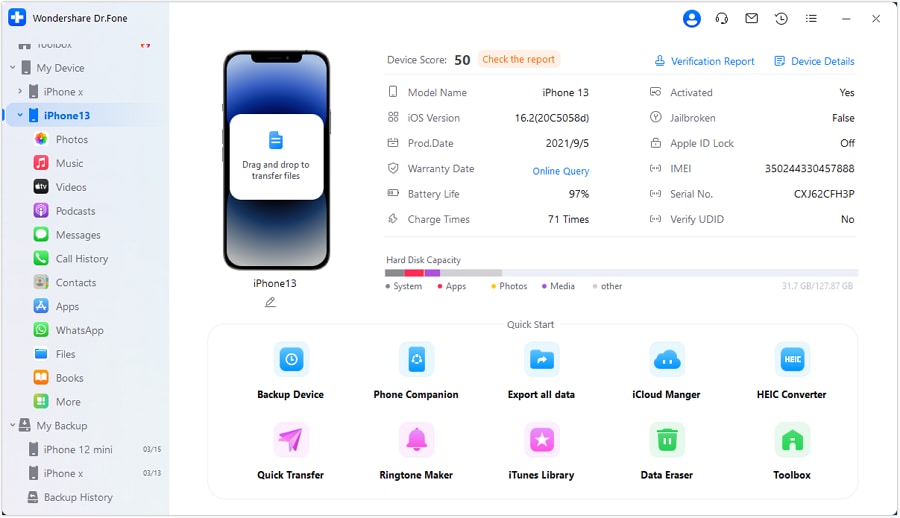
الميزات الرئيسية
تحقق من الميزات أدناه التي تجعل Dr.Fone اختيارًا متميزًا:
- واجهة بديهية:تفتخر مكتبة Fone iTunes بواجهة سهلة الاستخدام، مما يضمن للمستخدمين من جميع المستويات التقنية إمكانية التنقل والاستفادة من البرنامج دون عناء.
- توافق واسع:سواء كان لديك iPod Classic أو iPod Nano أو iPod Touch، يدعم Dr.Fone طرز iPod المختلفة، مما يضمن التوافق في جميع المجالات.
- سهولة نقل الموسيقى:بنقرات قليلة فقط، يمكنك نقل ملفات MP3 وقوائم التشغيل ومكتبات الموسيقى المفضلة لديك من جهاز الكمبيوتر إلى جهاز iPod، مما يلغي الحاجة إلى عمليات المزامنة المرهقة.
- ادارة الموسيقى:يمكّنك Fone من إدارة وتنظيم الموسيقى الخاصة بك مباشرة داخل البرنامج، مما يمنحك تحكمًا كاملاً في المحتوى الموجود على جهاز iPod الخاص بك.
- النسخ الاحتياطي والاستعادة:يتيح لك نسخ بيانات iPod احتياطيًا واستعادتها، مما يوفر راحة البال ويضمن سلامة مجموعتك الموسيقية.
- تحويل الملفات:يدعم Dr.Fone تحويل ملفات الصوت والفيديو إلى تنسيقات متوافقة مع iPod، مما يوسع نطاق الوسائط التي يمكنك الاستمتاع بها.
دليل لاستخدام مكتبة iTunes الخاصة بـ Dr.Fone لنقل الموسيقى إلى iPod بدون iTunes
دعنا نتعمق في عملية خطوة بخطوة لـ كيفية وضع الموسيقى على iPod shuffle بدون iTunes وافتح عالمًا من الإمكانات الموسيقية مع Dr.Fone.
- الخطوة 1: قم بتشغيل Dr.Fone على جهاز الكمبيوتر الخاص بك وتوصيله بجهاز iPod الخاص بك عبر شبكة لاسلكية أو USB. انقر فوق جهاز iPod الخاص بك من اللوحة اليسرى، ثم حدد iTunes Library من الخيارات المتنوعة على صفحة الويب.
- الخطوة 2: عندما تظهر نافذة جديدة، حدد وظيفة مناسبة لمكتبة iTunes. يختار قم بتصدير وسائط iTunes إلى جهاز لنقل الوسائط من iTunes إلى iPod الخاص بك.
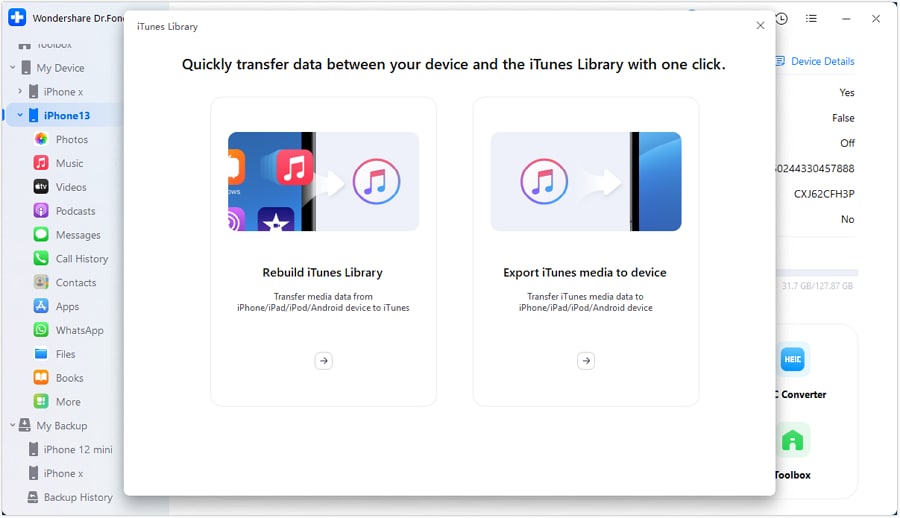
- الخطوة 3: النافذة التالية تبدأ العملية. اضغط على ابدأ زر لبدء نسخ البيانات من iPod إلى iTunes.
- الخطوة 4: بعد فحص جهاز iOS، يتم عرض قائمة أنواع الملفات المدعومة في النافذة التالية. حدد البيانات التي تريد نقلها ثم انقر فوق Transfer للمتابعة
- الخطوة 5: تعرض النافذة التالية مقياس تقدم العملية. انتظر بضع ثوانٍ حتى يتم نقل البيانات المحددة من iTunes إلى جهاز iPod الخاص بك. إذا كنت تريد إيقاف العملية، فحدد Cancel.
- الخطوة 6: يشير مربع المطالبة التالي إلى اكتمال العملية. لإكمال العملية، انقر فوق OK.
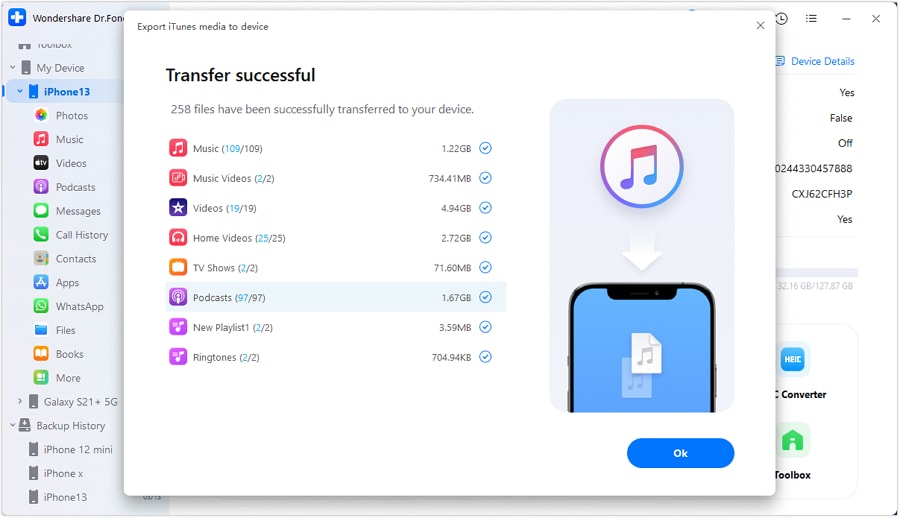
الجزء 2. كيفية إضافة الموسيقى إلى iPod بدون iTunes (باستخدام طرق بديلة)
سوف يستكشف هذا القسم كيفية إضافة الموسيقى إلى جهاز iPod الخاص بك دون استخدام iTunes، باستخدام طرق بديلة تسمح لك بالتحكم في مجموعتك الموسيقية. سواء كنت تدير موسيقاك يدويًا أو تستخدم تخزين iCloud، فإن هذه الطرق توفر المرونة والتحكم في مكتبة الموسيقى الخاصة بك، مما يسمح لك بالاستمتاع بأغانيك المفضلة على جهاز iPod الخاص بك دون أي متاعب.
الطريقة 1: استخدام خيار "الإدارة يدويًا"
إذا كنت تبحث عن طريقة أضف الموسيقى إلى iPod الخاص بك بدون iTunes، أحد البدائل القابلة للتطبيق هو إدارة الموسيقى يدويًا. تمنحك هذه الطريقة مزيدًا من التحكم في مكتبة الموسيقى الخاصة بك وتتيح لك ذلك نقل الأغاني من جهاز الكمبيوتر الخاص بك إلى جهاز iPod الخاص بك بسهولة
خطوات العمل من خلال طريقة الإدارة اليدوية
سيرشدك الدليل أدناه خلال العملية خطوة بخطوة لاستخدام خيار "Manually Manage Music" لإضافة موسيقى إلى جهاز iPod الخاص بك:
- الخطوة 1: قم بتوصيل جهاز iPod بجهاز الكمبيوتر الخاص بك باستخدام كابل USB. تأكد من أن جهاز الكمبيوتر الخاص بك يتعرف على جهاز iPod الخاص بك ويفتح مستكشف الملفات أو iTunes إذا تم تشغيله تلقائيًا.
- الخطوة 2: في مستكشف الملفات أو iTunes، حدد رمز جهاز iPod أو اسم الجهاز وانقر عليه للوصول إلى إعدادات الجهاز. ضمن إعدادات الجهاز، ابحث عن ملخص علامة التبويب وانقر فوقه. قم بالتمرير لأسفل حتى تجد Options القسم
- الخطوة 3: في Options ، سترى مربع اختيار يقول يدويا إدارة الموسيقى والفيديو. حدد هذا المربع لتمكين وضع الإدارة اليدوية لجهاز iPod الخاص بك. بمجرد الانتهاء، انقر فوق Apply.
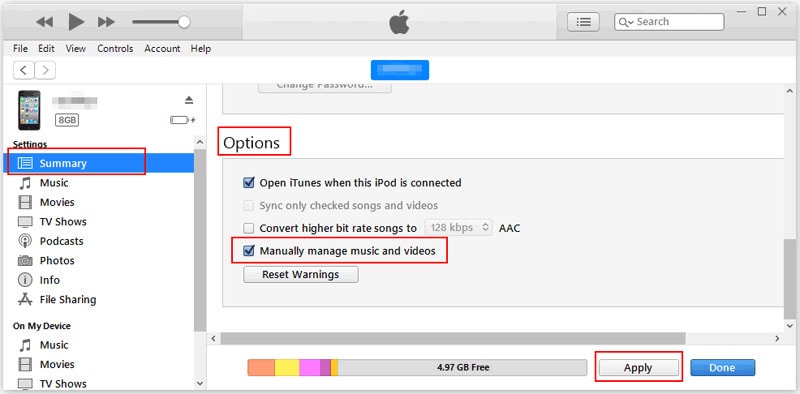
- الخطوة 4: بمجرد قيامك بتمكين يدويا إدارة الموسيقى والفيديو الخيار، يمكنك فتح المجلد على جهاز الكمبيوتر الخاص بك حيث يتم تخزين ملفات الموسيقى الخاصة بك. حدد الأغاني أو قوائم التشغيل التي تريد نقلها إلى iPod الخاص بك واسحبها مباشرة إلى رمز iPod أو اسم الجهاز في مستكشف الملفات أو iTunes.
- الخطوة 5: سيبدأ نقل الأغاني المحددة إلى جهاز iPod الخاص بك. يمكنك مراقبة تقدم النقل في مستكشف الملفات أو iTunes. بمجرد اكتمال النقل، افصل جهاز iPod الخاص بك عن الكمبيوتر. ستكون الموسيقى المضافة متاحة لك للاستمتاع بها على جهاز iPod الخاص بك.
الايجابيات والسلبيات
يوضح الجدول أدناه مزايا وإزعاج هذه الطريقة.
| الايجابيات | السلبيات |
| يمنحك سيطرة كاملة على مكتبة الموسيقى الخاصة بك على iPod | يسمح لك بإضافة الموسيقى من أجهزة كمبيوتر متعددة دون مزامنة |
| يتطلب التحديد اليدوي ونقل كل أغنية أو قائمة تشغيل | لا يمكن مزامنة الموسيقى تلقائيًا بين جهاز الكمبيوتر وجهاز iPod |
الطريقة 2: استخدام تخزين iCloud
هناك طريقة أخرى بديلة لإضافة الموسيقى إلى iPod بدون دليل iTunes وهي استخدام iCloud Storage. باستخدام iCloud، يمكنك تحميل الموسيقى الخاصة بك على التخزين السحابي والوصول إليها على جهاز iPod الخاص بك في أي وقت وفي أي مكان.
كيفية وضع الموسيقى على iPod من خلال تخزين iCloud
إليك دليل تفصيلي حول كيفية القيام بذلك نقل الموسيقى إلى جهاز iPod الخاص بك using iCloud:
- الخطوة 1: تأكد من توصيل جهاز iPod بشبكة Wi-Fi مستقرة وتسجيل الدخول إلى نفس معرف Apple الذي تستخدمه لـ iCloud.
- الخطوة 2: على جهاز iPod الخاص بك، انتقل إلى الإعدادات واضغط على معرف Apple الخاص بك في الجزء العلوي من الشاشة. ثم في إعدادات معرف Apple، حدد iCloud وتأكد من مكتبة موسيقى iCloud التبديل قيد التشغيل.
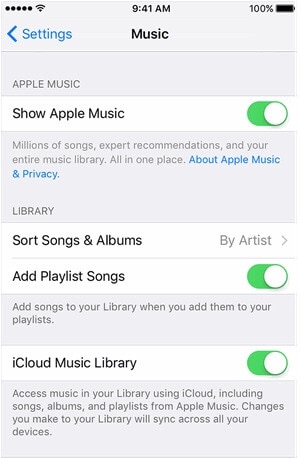
- الخطوة 3: افتح Music التطبيق على جهاز iPod الخاص بك. يجب أن ترى الآن الخاص بك مكتبة موسيقى iCloud.
- الخطوة 4: لإضافة موسيقى إلى جهاز iPod الخاص بك، افتح Music التطبيق وانتقل إلى الأغنية أو الألبوم الذي تريد تنزيله. اضغط على أيقونة التخزين السحابي بجوار الأغنية أو الألبوم لتنزيله على جهاز iPod الخاص بك. ستكون الموسيقى التي تم تنزيلها متاحة للاستماع في وضع عدم الاتصال على جهاز iPod الخاص بك.
الايجابيات والسلبيات
تخبرك هذه الأسباب عندما يمكنك اختيار iCloud Storage وقيوده التي قد تزعجك.
| الايجابيات | السلبيات |
| يسمح لك بالوصول إلى مكتبة الموسيقى الخاصة بك بالكامل على جهاز iPod الخاص بك دون شغل مساحة التخزين | مزامنة الموسيقى تلقائيًا عبر أجهزة متعددة تم تسجيل الدخول إليها باستخدام نفس معرف Apple |
| · يتطلب اتصالاً ثابتًا بالإنترنت للوصول إلى الموسيقى وتنزيلها | · قد يتطلب اشتراكًا مدفوعًا في مساحة تخزين iCloud لمكتبات الموسيقى الأكبر حجمًا |
الجزء 3. نصائح واعتبارات في إدارة الموسيقى على iPod
تتجاوز إدارة الموسيقى الخاصة بك على جهاز iPod مجرد إضافة الأغاني. يتضمن تنظيم مكتبتك، وضمان التوافق، والحفاظ على تحديث مجموعتك. سوف يستكشف هذا القسم بعض النصائح والاعتبارات القيمة لإدارة الموسيقى بشكل فعال على جهاز iPod الخاص بك.

تنسيقات الملفات والتوافق:
عند إدارة مكتبة الموسيقى الخاصة بك على جهاز iPod الخاص بك، من الضروري مراعاة تنسيقات الملفات والتوافق لضمان التشغيل السلس. يوصى باستخدام تنسيقات متوافقة على نطاق واسع مثل MP3 أو AAC لضمان أنه يمكنك تشغيل الموسيقى على جهاز iPod الخاص بك دون أي مشاكل. قبل نقل الموسيقى إلى جهاز iPod الخاص بك، تحقق من تنسيقات الملفات وقم بتحويل أي ملفات غير متوافقة باستخدام البرامج أو الأدوات المناسبة.
يدعم iPod العديد من تنسيقات الصوت، بما في ذلك MP3 و AAC و AIFF و WAV و Apple Lossless.
تنظيم الموسيقى على iPod
يمكن أن يؤدي الحفاظ على تنظيم مكتبة الموسيقى الخاصة بك على جهاز iPod إلى تحسين تجربة الاستماع لديك بشكل كبير. فيما يلي بعض النصائح حول منظمة فعالة:
- انشاء قائمة تشغيل:استخدم قوائم التشغيل لتصنيف الموسيقى الخاصة بك بناءً على الأنواع أو الحالة المزاجية أو التفضيلات الشخصية. يتيح ذلك التنقل السهل والوصول السريع إلى مساراتك المفضلة.
- استخدام المجلدات:إذا كانت لديك مجموعة موسيقى كبيرة، ففكر في إنشاء مجلدات لتنظيم قوائم التشغيل بشكل أكبر. يمكنك إنشاء مجلدات بناءً على الفنانين أو الألبومات أو أي تصنيف آخر يناسب احتياجاتك.
- تحرير البيانات الوصفية:تأكد من أن البيانات الوصفية (مثل عناوين الأغاني وأسماء الفنانين ومعلومات الألبوم) دقيقة ومتسقة. سيؤدي ذلك إلى تسهيل البحث عن أغانٍ وفنانين معينين على جهاز iPod الخاص بك.
تحديث ومزامنة مكتبة الموسيقى
يضمن التحديث المنتظم لمكتبتك الموسيقية على جهاز iPod إمكانية الوصول إلى أحدث الإضافات والتغييرات. فيما يلي بعض الاعتبارات الخاصة بتحديث ومزامنة مكتبة الموسيقى الخاصة بك:
- المزامنة اليدوية:إذا كنت تفضل التحكم اليدوي في الموسيقى الخاصة بك، فاختر خيار "إدارة الموسيقى يدويًا". يتيح لك ذلك إضافة الأغاني أو إزالتها أو تعديلها يدويًا على جهاز iPod الخاص بك دون أن يقوم iTunes بمزامنة مكتبتك بالكامل تلقائيًا.
- المزامنة التلقائية:إذا كنت تريد أن يظل جهاز iPod الخاص بك على اطلاع دائم بمكتبة الموسيقى بجهاز الكمبيوتر، فيمكنك تمكين المزامنة التلقائية. بهذه الطريقة، كلما قمت بتوصيل جهاز iPod بجهاز الكمبيوتر الخاص بك، سيقوم iTunes تلقائيًا بتحديث جهاز iPod الخاص بك بأي إضافات أو تغييرات جديدة يتم إجراؤها على مكتبة الموسيقى الخاصة بك.
- نسخ احتياطية منتظمة:من الضروري إجراء نسخ احتياطي لمكتبة الموسيقى الخاصة بجهاز iPod لمنع فقدان البيانات. قم بإنشاء نسخ احتياطية بانتظام من مكتبة الموسيقى الخاصة بك عن طريق نسخ الملفات يدويًا إلى جهاز الكمبيوتر الخاص بك أو استخدام برامج أو أدوات النسخ الاحتياطي. هذا يضمن أنه يمكنك استعادة مكتبة الموسيقى الخاصة بك في حالة وقوع حوادث مؤسفة.
الاستنتاج
استكشف هذا الدليل الشامل طرقًا بديلة مختلفة لوضع الموسيقى على iPod بدون iTunes. من خلال التحرر من قيود وتعقيدات iTunes، يمكنك الآن الاستمتاع بقدر أكبر من المرونة والتحكم في مكتبة الموسيقى الخاصة بك. يؤدي استخدام برامج الجهات الخارجية مثل Dr.Fone iTunes Library إلى فتح عالم من الاحتمالات لإدارة الموسيقى بسلاسة على جهاز iPod الخاص بك.
بفضل واجهتها سهلة الاستخدام والتوافق الواسع والميزات المتنوعة، تتيح لك مكتبة Dr.Fone iTunes إمكانية نقل الأغاني المفضلة لديك وتنظيمها والاستمتاع بها على جهاز iPod الخاص بك دون عناء. لا تتردد في استكشاف مكتبة Dr.Fone iTunes واحتضن الراحة والمرونة وحرية إدارة الموسيقى الخاصة بك على جهاز iPod الخاص بك دون قيود iTunes.